Користувачі, що працюють з операційною системою Windows 10, часто застосовують зовнішні накопичувачі WD My Passport Ultra. Однак, інколи виникає ситуація, коли цей пристрій не відображається в системі, ні на стаціонарних комп’ютерах, ні на ноутбуках. Відсутність розпізнавання диску робить неможливим доступ до файлів та його використання. Така проблема може суттєво ускладнити роботу. У цій інструкції ми розглянемо можливі причини цієї неполадки та способи її самостійного усунення.
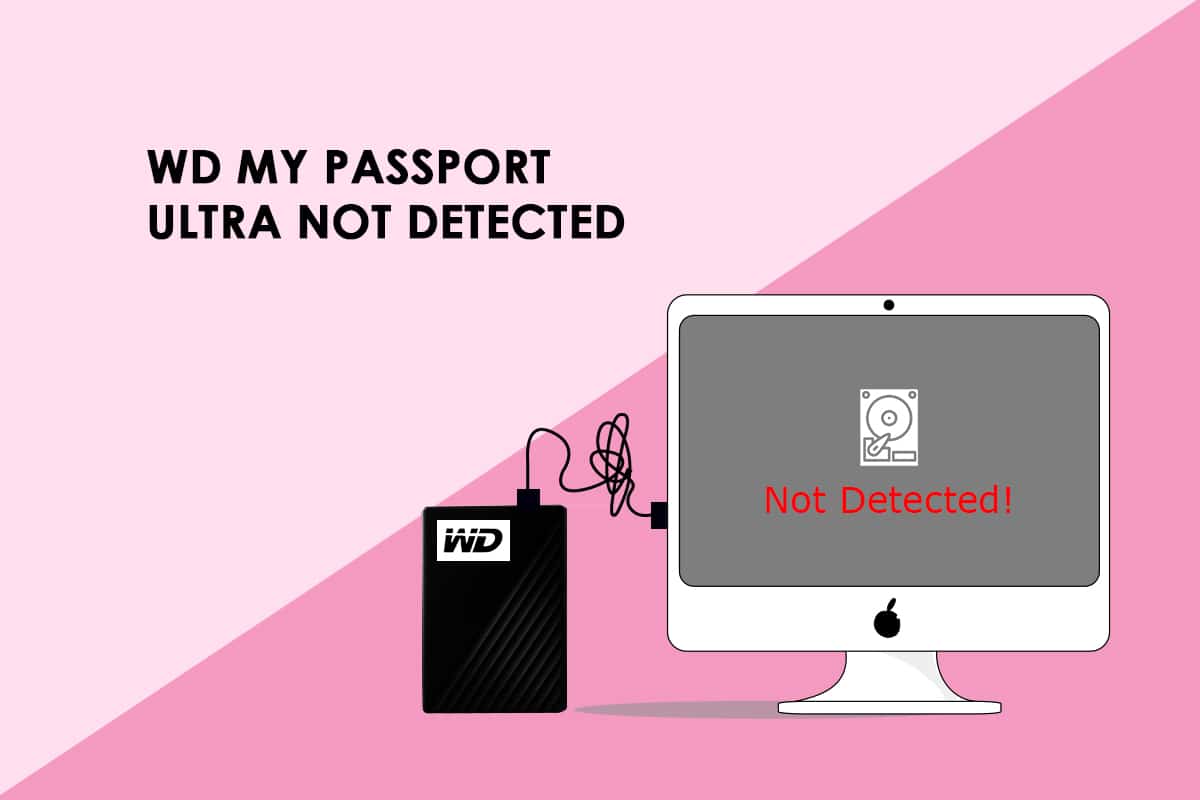
Як відновити розпізнавання WD My Passport Ultra у Windows 10
Western Digital WD My Passport Ultra є лінійкою портативних зовнішніх накопичувачів. Ці пристрої вирізняються елегантним металевим корпусом та наявністю USB-C. WD My Passport Ultra пропонується у трьох варіантах об’єму: 1 ТБ, 2 ТБ та 4 ТБ. Розглянемо детальніше характеристики цього пристрою:
- Обладнання WD (Western Digital) широко використовується для зберігання великих об’ємів даних, включаючи мультимедійні файли, такі як музика, фільми та фотографії.
- Використовуючи WD My Passport Ultra, ви отримуєте достатньо місця для резервного копіювання та зберігання різноманітних даних, включаючи зображення, відео, аудіо та документи.
- WD My Passport Ultra зазвичай відформатований для використання з операційними системами Windows 10, Windows 8.1 та Windows 7. Переформатування не потрібне, якщо ви не плануєте використовувати його в інших ОС.
- Накопичувач My Passport Ultra виготовлено з оригінальних компонентів WD, що забезпечує його надійність та довговічність. Ви можете використовувати його протягом багатьох років, маючи до 4 ТБ пам’яті та трирічну обмежену гарантію.
Перш ніж розглянути способи усунення проблеми, давайте з’ясуємо, чому WD My Passport може не відображатися на комп’ютері.
Чому мій WD My Passport не розпізнається комп’ютером?
Основні причини, чому ваш WD My Passport Ultra може не виявлятися на ПК:
- Несправний USB-хаб або пошкоджений USB-порт/кабель на комп’ютері.
- Відсутня літера диска у WD My Passport.
- Нечитабельність диска WD My Passport через пошкоджену файлову систему або наявність пошкоджених секторів.
- Непідтримуваний драйвер диска WD My Passport.
- Застарілі драйвери для універсальних USB-контролерів.
Нижче наведено декілька подібних проблем:
-
Проблеми з моїм WD Passport: часто Windows не розпізнає диск, і він не з’являється у Провіднику файлів. Щоб це виправити, ознайомтеся зі статтею.
-
WD Passport не розпізнається: у цьому випадку підключений диск не ідентифікується, тому застосовуються аналогічні рішення.
-
Драйвер WD My Passport Ultra: у Windows диск встановлюється автоматично. У разі помилки диспетчер драйверів може знайти більш придатний драйвер для вашого пристрою.
Отже, далі ми розглянемо способи вирішення цих проблем та повернемо видимість зовнішнього жорсткого диску WD My Passport Ultra на вашому комп’ютері.
Спосіб 1: Заміна USB-кабелю
Спробуйте підключити My Passport Ultra до іншого USB-порту на вашому комп’ютері або ноутбуці. Проблема може бути не в накопичувачі, а в порту, який ви використовуєте для з’єднання. Заміна кабелю може допомогти у вирішенні цієї проблеми.
- Якщо після підключення до іншого USB-порту ваш WD My Passport буде ідентифіковано, це означає, що попередній USB-порт несправний. Ви також можете перевірити працездатність порту, підключивши до нього інший пристрій.
- Також спробуйте підключити накопичувач My Passport Ultra до різних портів USB, зокрема, перевірте USB 2.0, бо деякі користувачі повідомляють про проблеми з USB 3.0. Це може свідчити про проблеми з певними USB-контролерами.
- Якщо жоден з ваших портів USB не розпізнає WD My Passport Ultra, спробуйте замінити USB-кабель. Існуючий USB-кабель може бути не сумісним з усіма комп’ютерами.
- У деяких випадках кабель USB може вийти з ладу, що ускладнить комп’ютеру розпізнавання диска WD My Passport Ultra. Для підключення жорсткого диска до комп’ютера знадобиться новий USB-кабель.
- Обов’язково протестуйте USB-кабель на кожному порту. Перевірка кабелю та порту допоможе виключити обидва варіанти несправності.

Спосіб 2: Використання засобів усунення несправностей
Для виявлення та усунення зовнішніх апаратних несправностей існує вбудований інструмент. Він може допомогти у випадку, якщо пристрій не розпізнається. Спробуйте запустити засіб усунення несправностей обладнання та пристроїв, дотримуючись інструкцій. Після цього перевірте, чи вирішилася проблема.

Спосіб 3: Керування дисками
Windows може виявити My Passport Ultra, якщо змінити літеру диска та шлях. Для цього виконайте такі кроки:
1. Натисніть клавіші Windows + X та виберіть пункт “Керування дисками”.

2. Клацніть правою кнопкою миші диск WD My Passport Ultra. Оберіть “Змінити літеру диска та шляхи”.

3. Натисніть кнопку “Додати…”.

4. Оберіть опцію “Призначити таку літеру диска”.

5. З випадаючого меню оберіть літеру диска.

6. Натисніть “OK”.

Спосіб 4: Видалення драйвера WD
USB-контролер є чіпом або пристроєм, що забезпечує взаємодію комп’ютера з USB-пристроями. У диспетчері пристроїв слід перевірити стан USB-контролерів.
Жовтий знак оклику поруч з контролером універсальної послідовної шини (USB) свідчить про проблеми із завантаженням драйвера. У цій ситуації комп’ютер не розпізнає USB-пристрої. Це може бути причиною того, що ваш WD My Passport Ultra не розпізнається у Windows 10.
1. Натисніть клавішу Windows, введіть “Диспетчер пристроїв” та відкрийте його.

2. Розгорніть розділ “Контролери універсальної послідовної шини”.

3. Клацніть правою кнопкою миші зовнішній жорсткий диск, підключений до контролера, та оберіть “Видалити”.

4. Перевірте, чи вирішилася проблема після перезавантаження комп’ютера.
Спосіб 5: Оновлення драйвера WD
Проблема з розпізнаванням WD My Passport може бути спричинена пошкодженим або застарілим драйвером. Деякі користувачі стверджують, що оновлення драйверів вирішило проблему відображення їхнього WD My Passport на комп’ютері.
1. Відкрийте “Диспетчер пристроїв” через пошук Windows.
2. Двічі клацніть на пункт “Диски”, щоб розгорнути його.

3. Клацніть правою кнопкою миші на драйвер та оберіть “Оновити драйвер”.

4. Натисніть “Автоматичний пошук драйверів”.

5. Якщо буде знайдено новий драйвер, система автоматично встановить його та запропонує перезавантажити ПК.
6. Також може з’явитися повідомлення про те, що найкращий драйвер вже встановлено. У такому випадку, скористайтеся функцією “Пошук оновлених драйверів у Windows Update”.

7. Ви перейдете на екран Windows Update, де слід обрати “Переглянути додаткові оновлення”.

8. Поставте позначки поруч з необхідними драйверами та натисніть кнопку “Завантажити та встановити”.

Спосіб 6: Сканування на шкідливе програмне забезпечення
Інколи віруси можуть викликати проблеми з розпізнаванням WD My Passport Ultra. Проведіть сканування комп’ютера на наявність вірусів за допомогою антивірусного програмного забезпечення. Після цього перевірте, чи вирішилася проблема.

Якщо жоден з наведених способів не допоміг, можливо, ваш жорсткий диск WD має фізичні пошкодження. Зверніться до спеціалізованої майстерні для діагностики. Якщо на диск ще розповсюджується гарантія, можна звернутися до Western Digital для його заміни.
Часті питання (FAQ)
Q1. Як найкраще використовувати WD Passport у Windows 10?
Відповідь: Підключіть новий WD Passport до комп’ютера з Windows 10 > Зайдіть в “Керування дисками” та ініціалізуйте диск > Відкрийте “Керування дисками” та ініціалізуйте диск > Створіть новий розділ на диску WD Passport. Для раніше використаного WD Passport достатньо підключити його до Windows 10 та відкрити у Провіднику файлів. За потреби видаліть непотрібні файли для звільнення місця.
Q2. Я не можу знайти свій WD Passport на комп’ютері.
Відповідь: Перевірте розділ “Пристрої та принтери” на панелі керування. Можливо, ви знайдете його там. Видаліть його та скористайтеся інструкціями у статті для усунення проблеми.
Q3. Чи сумісний WD My Passport з Windows 10?
Відповідь: Серії WD My Passport та My Passport Ultra мають розділи NTFS та працюють з Windows 10 одразу. Для внесення змін скористайтеся диспетчером розділів.
***
Сподіваємося, що ця інформація була корисною, і ви змогли вирішити проблему з розпізнаванням WD My Passport Ultra у Windows 10. Повідомте нас, який метод виявився найефективнішим. Не соромтеся залишати свої питання та пропозиції в розділі коментарів.